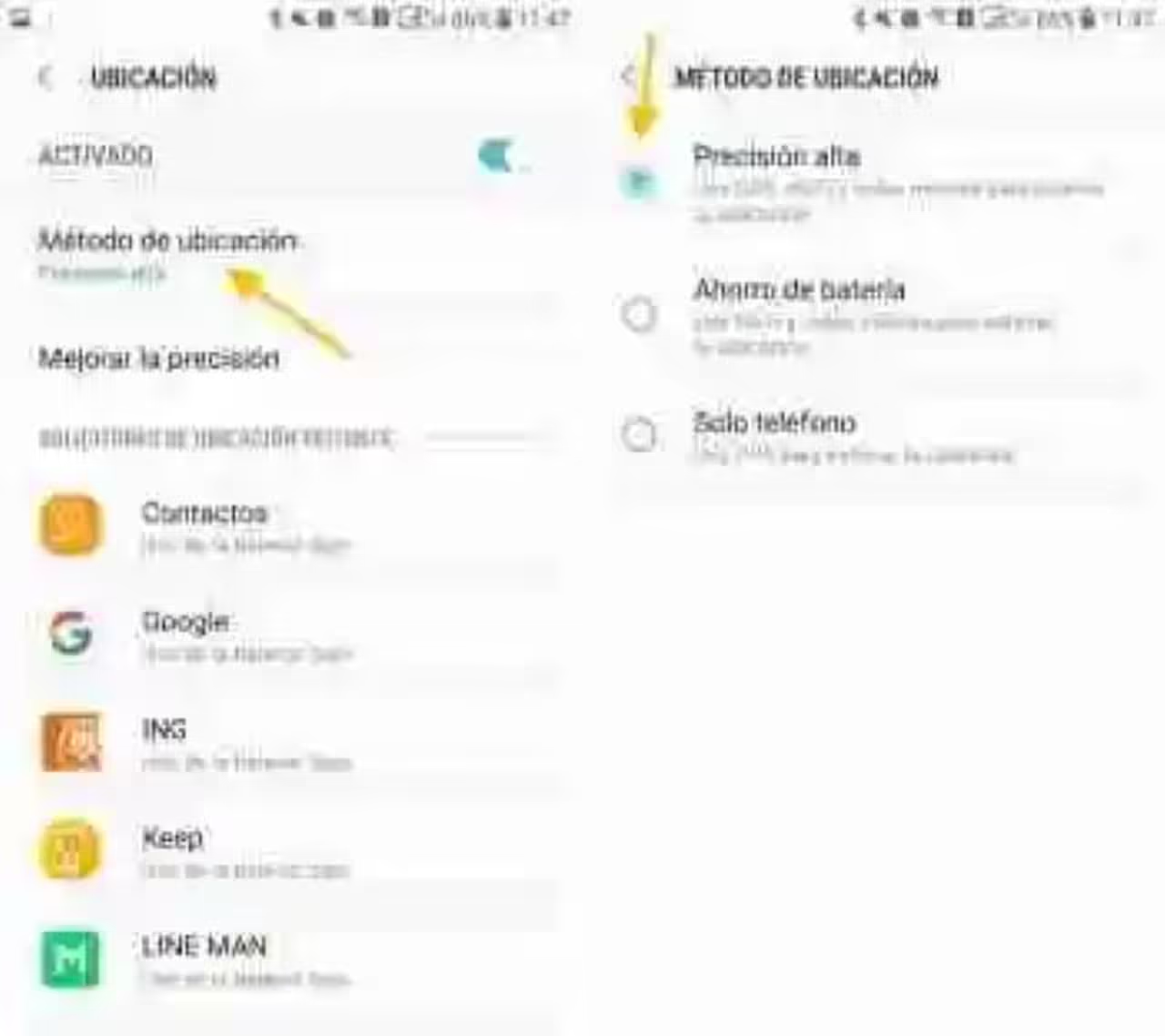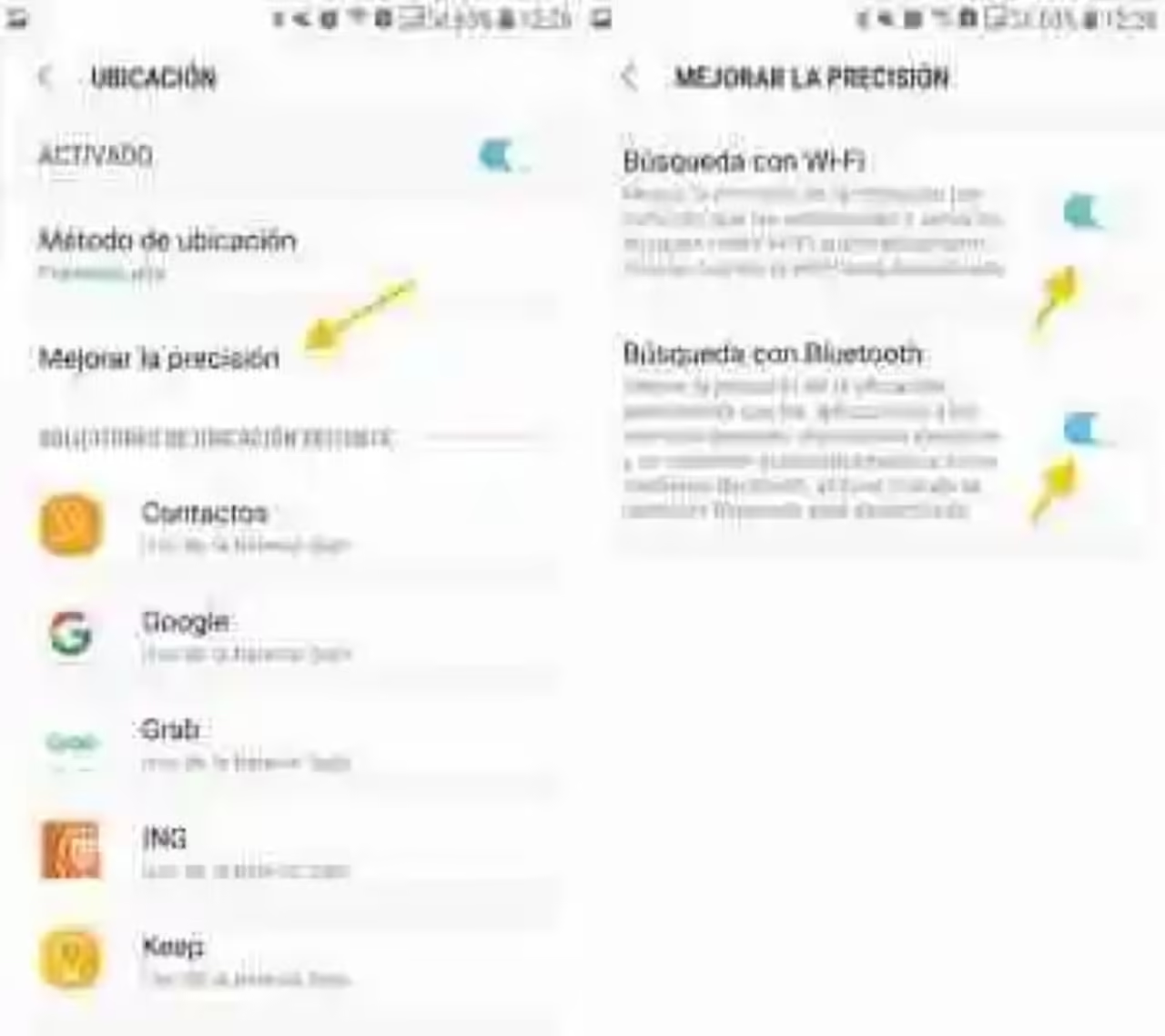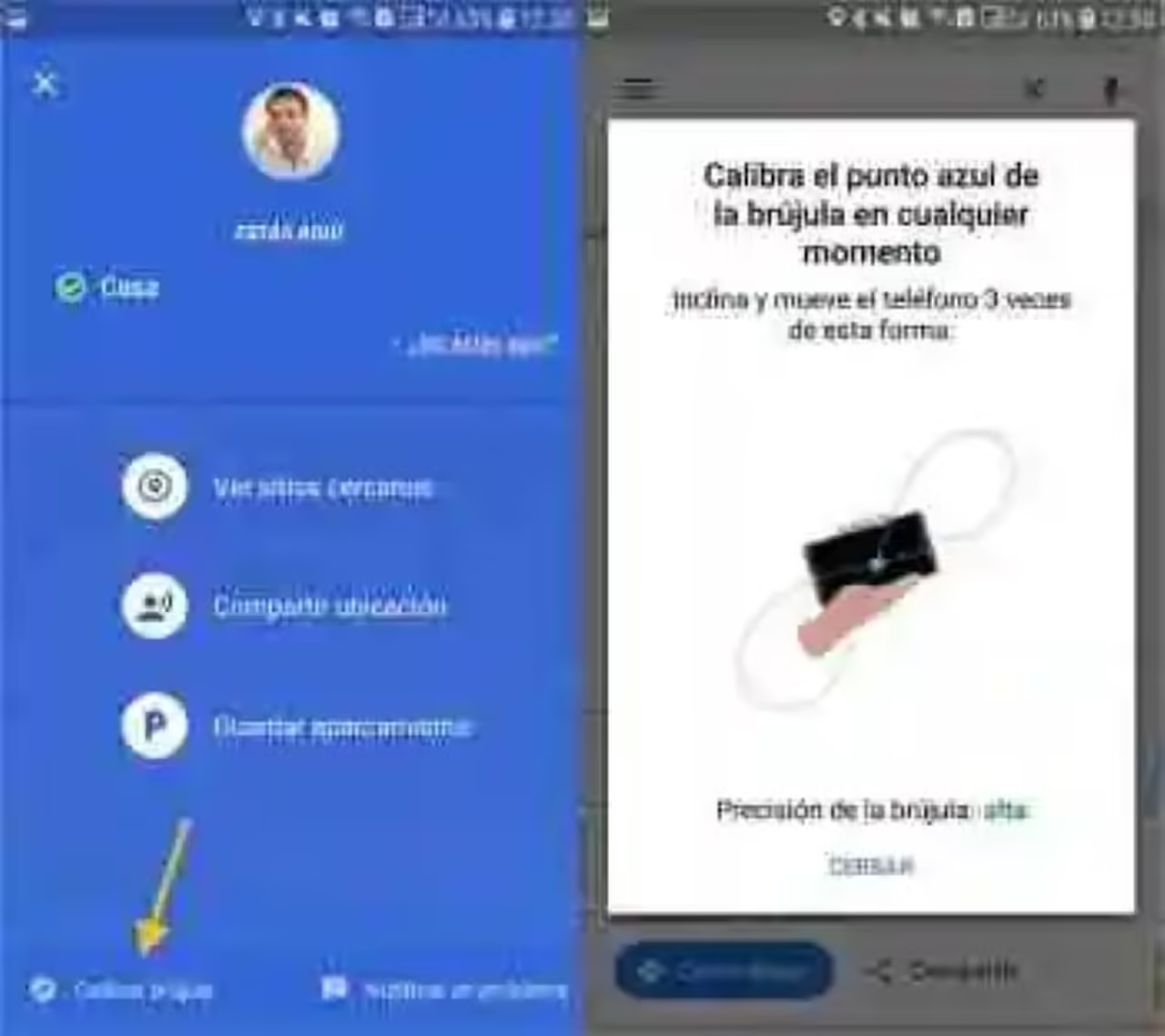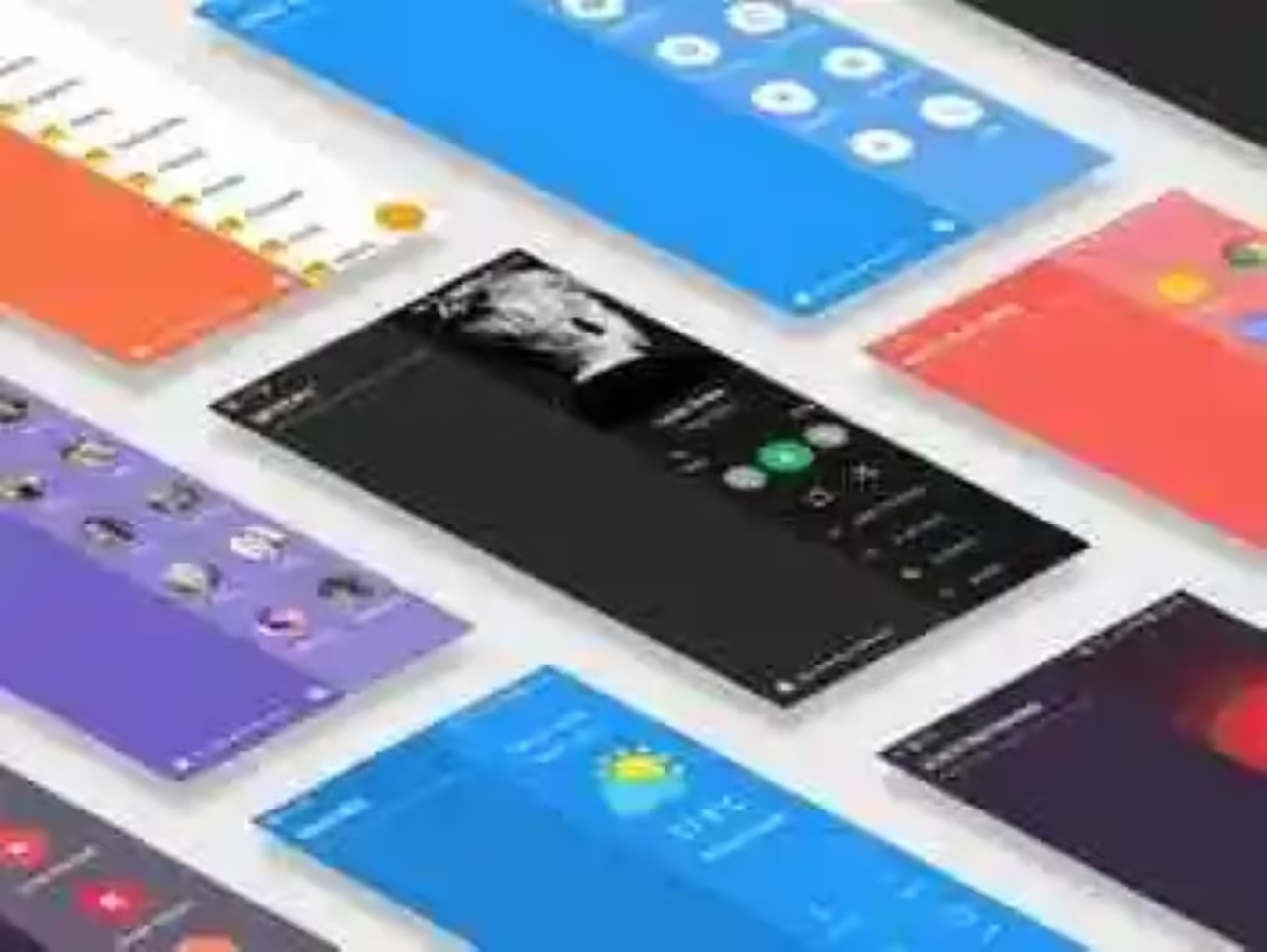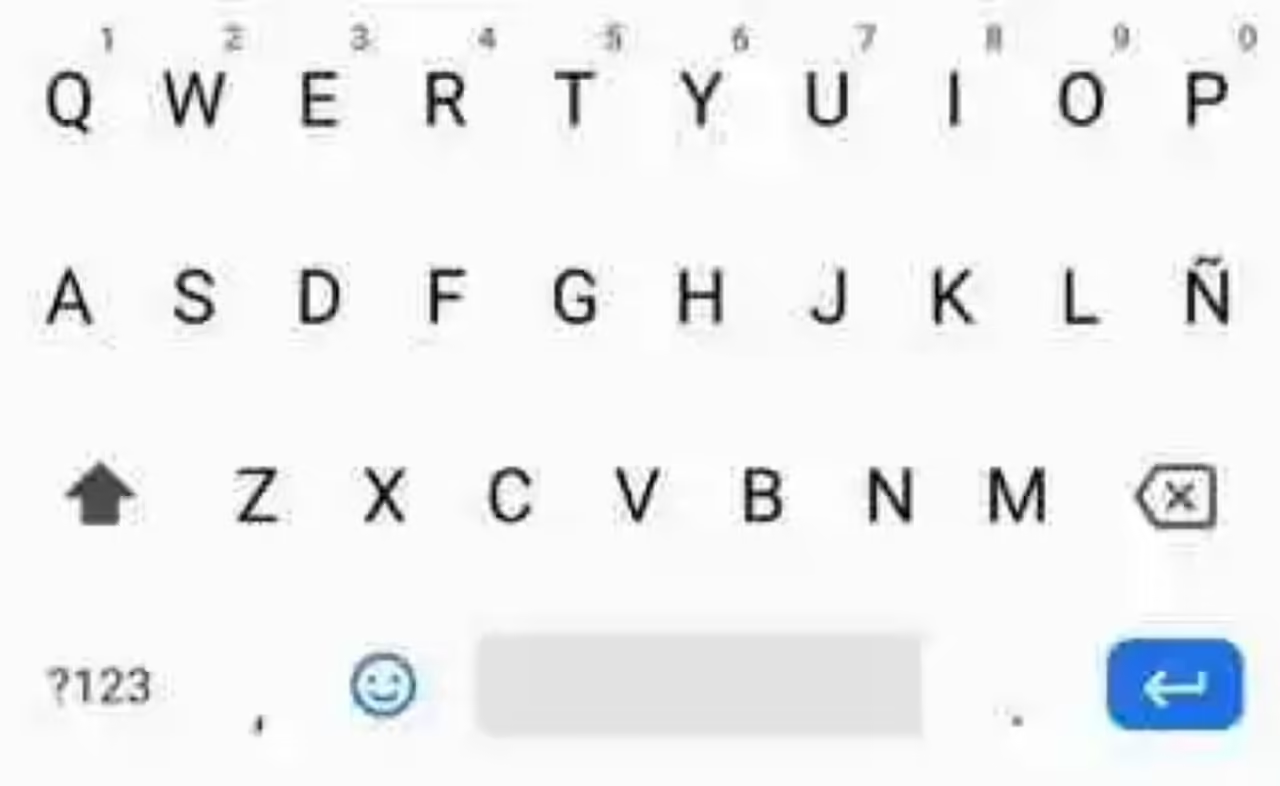Le service de localisation d’Android est souvent frappé à déterminer où vous êtes, mais dans certaines occasions, il peut être ubicándote dans un endroit que vous ne l’êtes pas. Bien que vous pouvez donner à un compte de cela dans n’importe quelle application (par exemple, il vous montre le temps pour un autre lieu), l’une des formes les plus courantes de savoir, c’est parce que le point bleu sur la carte Google map vous montre dans un mauvais endroit.
Si c’est votre cas, il ya plusieurs étapes que l’ordinateur lui-même Google vous recommande de améliorer la précision de la localisation sur Android, et de résoudre les problèmes liés à des emplacements incorrects sur Android. Sont-ils tous des étapes simples qui ne prendra pas plus de cinq minutes et, avec de la chance, fera de votre mobile, vous positionner là où vous êtes.
1. Précision haute
Bien qu’il est plus probable que vous êtes déjà en utilisant le mode de haute précision, si vous avez des problèmes de localisation ne fait jamais de mal de vérifier ainsi soit-il. Pour ce faire, faites un clic long sur le quick-set de localisation et de changer de lieu de haute précision.
Ce mélange de mode, le GPS, la localisation de réseau mobile et en utilisant un réseau Wifi afin de vous repérer plus rapidement à la fois en intérieur et en extérieur. La fonction a été optimisé beaucoup avec le passage du temps, et n’implique pas une grande consommation de la batterie, parce que la plupart des apps sont toujours à l’aide de précision approximative.
2. Améliorer la précision
Puisque vous êtes dans la fenêtre précédente, appuyez sur Améliorer la précision pour vous assurer que vous donnez à votre mobile de tous les moyens pour pouvoir être localisé avec précision. Parfois, cette fonction est affiché comme un sous-menu dans le menu emplacement.
Les options peuvent varier, mais deux qui sont habituellement, il est le Recherche avec le Wifi et Recherche avec le Bluetooth. Ces deux configurations peuvent utiliser les deux modes de connectivité, afin d’améliorer la précision, mais en ce moment, vous avez déconnecté.
3. Étalonner la boussole
Google vous recommande d’étalonner la boussole si Google Maps est de montrer votre emplacement dans le mauvais sens. Techniquement, ce que vous pouvez faire lorsque vous ouvrez Google Maps, sans plus (la seule chose nécessaire, c’est que vous êtes en utilisant le GPS), mais si vous voulez un guide de procédure, appuyez sur le point bleu de votre emplacement et choisissez Calibrer la boussole.
, alors vous Devez faire un parcours en forme de huit dans l’air de tenir votre téléphone à trois reprises au moins. Un texte au bas de la fenêtre vous avertit lorsque la précision de la boussole est correcte (on va dire que la précision est élevée).
4. Rapport emplacement incorrect
Si rien ne fonctionne, il signale l’erreur à Google et croiser les doigts que vous utilisez votre rapport d’améliorer le service. Ceci est fait à partir de la même place dans les Cartes de Google, en tapant sur le point bleu et en appuyant ensuite sur la touche signaler un problème.
vous Avez dans ce cas, trois options que vous pouvez utiliser: le point bleu est mal situé pour plus de 150 m, le point bleu est le mal, il est situé à moins de 150 m ou tout simplement le point bleu indique la mauvaise direction. Lorsque vous appuyez sur Suivant vous pouvez ajouter un texte explicatif pour développer ce problème que vous avez.
Dans Xataka Android | Comment étalonner les capteurs de votre smartphone Android
–
Les actualités Que faire si Google Maps montre un mauvais endroit dans le point bleu a été initialement publié dans Xataka Android de Ivan Ramirez.
Xataka Android